
2025-03-05 10:22:04来源:meihuatou 编辑:佚名
在使用excel进行数据管理和分析时,按颜色筛选是一项非常实用的功能。然而,有时你可能会遇到按颜色筛选无法使用的情况。本文将为你提供几种常见的解决方法,帮助你快速恢复这一功能。
首先,确保你的excel版本不是过低。旧版本的excel可能不支持某些高级筛选功能,或者存在已知的bug。尝试将excel升级到最新版本,通常新版本会修复旧版本中的一些问题,并增加新的功能。
如果excel版本不是问题,接下来检查你的excel文件是否存在问题。有时文件可能因为各种原因(如损坏、格式不兼容等)导致筛选功能失效。你可以尝试以下步骤:
1. 重新导入文件:将文件另存为新格式,然后重新打开尝试筛选。
2. 更换文件进行筛选:用另一个excel文件测试筛选功能是否正常,以确定问题是否出在特定文件上。
确保你按照正确的步骤进行操作。以下是按颜色筛选的正确步骤:
1. 打开excel表格:确保数据已经填充好颜色。

2. 添加筛选标志:移动鼠标到表格数据里,单击菜单栏上的“数据-筛选”。
3. 选择颜色筛选:点击筛选箭头,下拉选择“按颜色筛选”,然后在右侧菜单中选择你想要筛选的颜色。
excel筛选默认时,如果有空行,就不会对空行下的数据进行筛选。因此,请检查你的数据表中是否存在空行,并尝试删除它们,然后再次尝试筛选。
如果工作表被保护,某些功能可能会被禁用,包括筛选功能。你可以通过以下步骤检查工作表是否被保护:
1. 检查工作表保护:在菜单栏上点击“审阅”,然后查看“保护工作表”按钮是否已被激活。
2. 撤销工作表保护:如果工作表被保护,点击“撤销工作表保护”并输入密码(如果有的话)来解除保护。
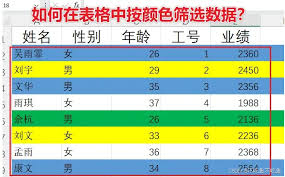
如果以上方法都无法解决问题,你可以尝试使用更高级的筛选技巧,如通过添加辅助列、使用条件格式、vba宏或第三方插件来实现按颜色筛选。
1. 添加辅助列:在数据表旁边添加一个空白列,用于标记颜色信息。
2. 使用条件格式:为数据范围设置条件格式,选择你想要筛选的颜色。
3. 填充公式:在辅助列中使用公式复制条件格式的颜色信息。
4. 筛选数据:根据辅助列中的颜色值进行筛选。
或者,你也可以尝试使用vba宏来编写一个自定义的筛选功能,这需要一定的编程知识。此外,市面上还有一些第三方excel插件提供了按颜色筛选的功能,你可以考虑安装并使用这些插件来简化筛选过程。
如果以上所有方法都无法解决问题,建议咨询专业的excel技术人员或寻求官方技术支持。他们可以提供更具体的帮助和解决方案。
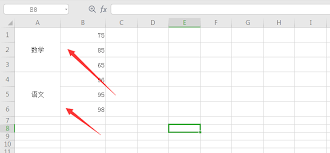
总之,当excel表格文档按颜色筛选无法使用时,不要慌张。按照上述步骤逐一排查问题,相信你一定能够找到解决方法,恢复这一实用的筛选功能。